新入生の登録についてお問い合わせをいただく季節となりました。
そこで、新入生を登録される場合こんなところに注意してくださいね!のポイントをお伝えしたいと思います。
組織を作ったら並べ替えましょう!
新入生の名簿を取り込む前に、学年/クラス設定で【新入生】等の名称で組織を作成しますが、新たに作成した組織は親組織の一番下へ出来上がります。
このまま名簿取り込みを行って頂いても問題はありませんが、今後行っていただく進級処理をスムーズに進める為には【新入生】は組織の一番上にあるのが望ましいので、並べ替えられる事をお勧めしています。
✽新しく組織を作成する方法はこちらの『学年のフォルダ追加』を参照してください。
✽以下、例に使用する組織図はサンプルです。ご利用の環境によって配置や文言は変わります。
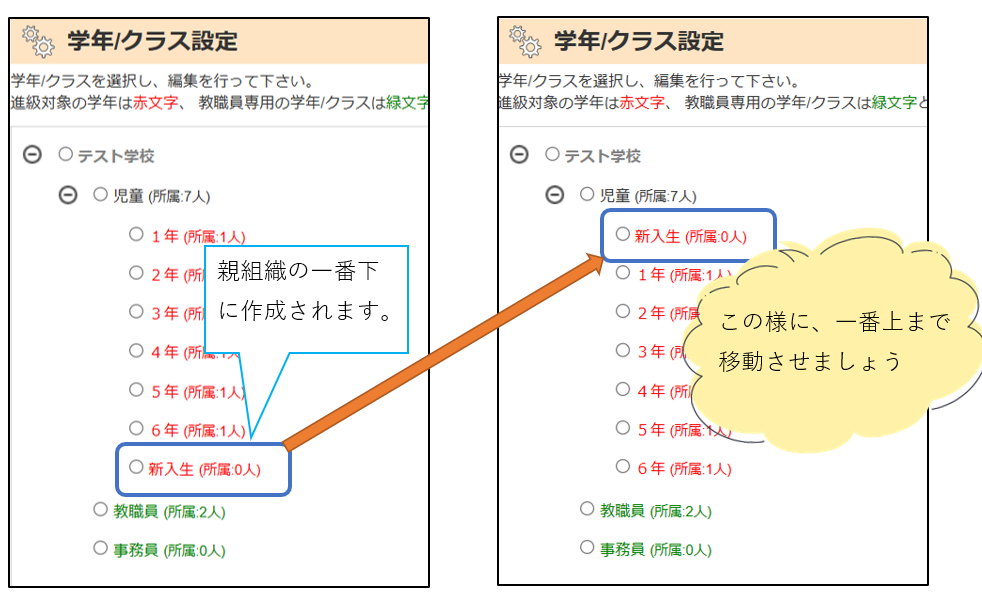
並べ替えの手順は以下の通りです。
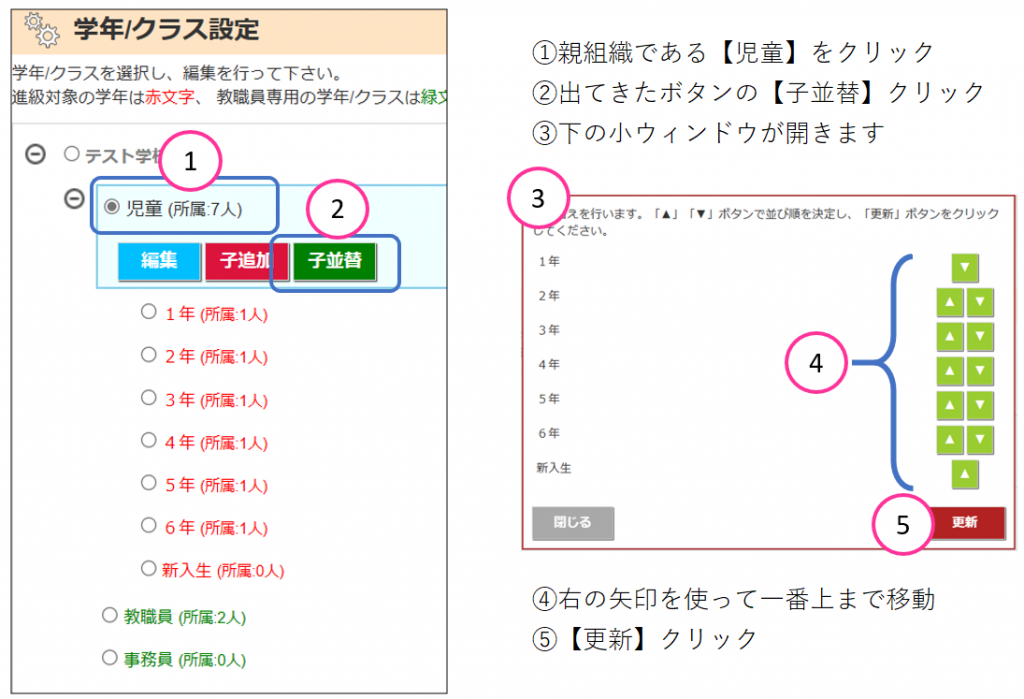
少しお手間に感じるかもしれませんが、これをやっておくことで進級処理がスムーズに行えるので、ぜひ実行していただきたいと思います。
名簿の取り込みを行った後でも並べ替えはできますので、もしもまだの方はぜひ並べ替えてみてください。
メッセージの宛先選択で注意が必要です!
新入生名簿の取り込み以降は、作成したメッセージやアンケートの宛先選択時に【全利用者に送信】を選択すると、新入生も送信対象に含まれます。
まだ登録手順書を配布していなかったとしても、配布後に登録されましたらマイページにそのメッセージが表示されます。
新入生に関連しない内容を送信する際は、宛先選択に注意が必要となります。
新入生を宛先に含めたくない場合は、以下の方法で回避してください。
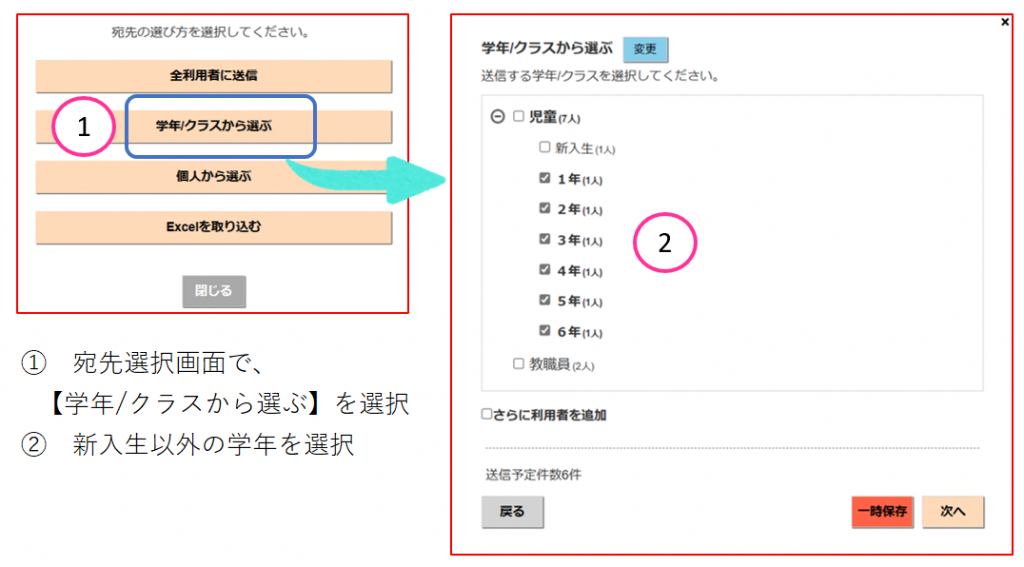
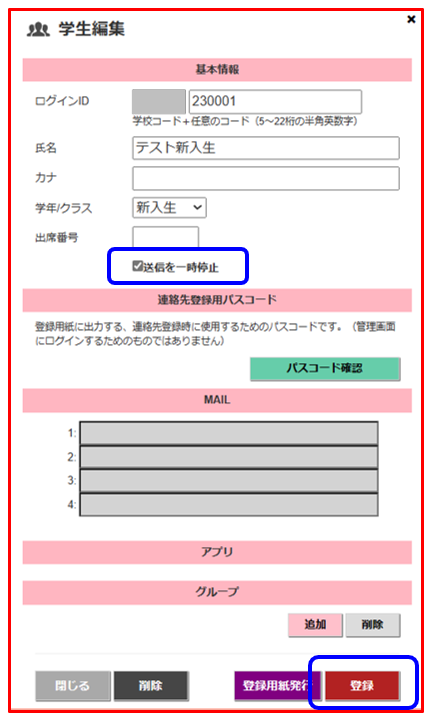
①メニュー内【児童一覧・登録】(または「生徒
一覧・登録」)を開き、新入生の【詳細】を
開きます。
②【送信を一時停止】にチェックをし、【登録】
クリック
この方法ですと【全利用者に送信】を選択しても、一時停止中の人を含めません。
※この設定は個人ごとの【詳細】からしか設定できません。人数が多い学校では作業に時間を要します。
また、実際に新入生宛に発信する場合には、必ずチェックを外してください。
新入生の名簿を登録をしたら、以上の事に注意をしてご利用ください。










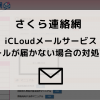



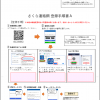
管理メニュ-内【学年クラス設定】を開きます。
①対象外にしたい学年の上でクリック
(ここでは『新入生』)
②編集をクリック
③全利用者に送信欄の[送信対象外とする]にチェック
④【登録】をクリック
※この機能は宛先を【全利用者に送信】を選択した場合のみ機能します